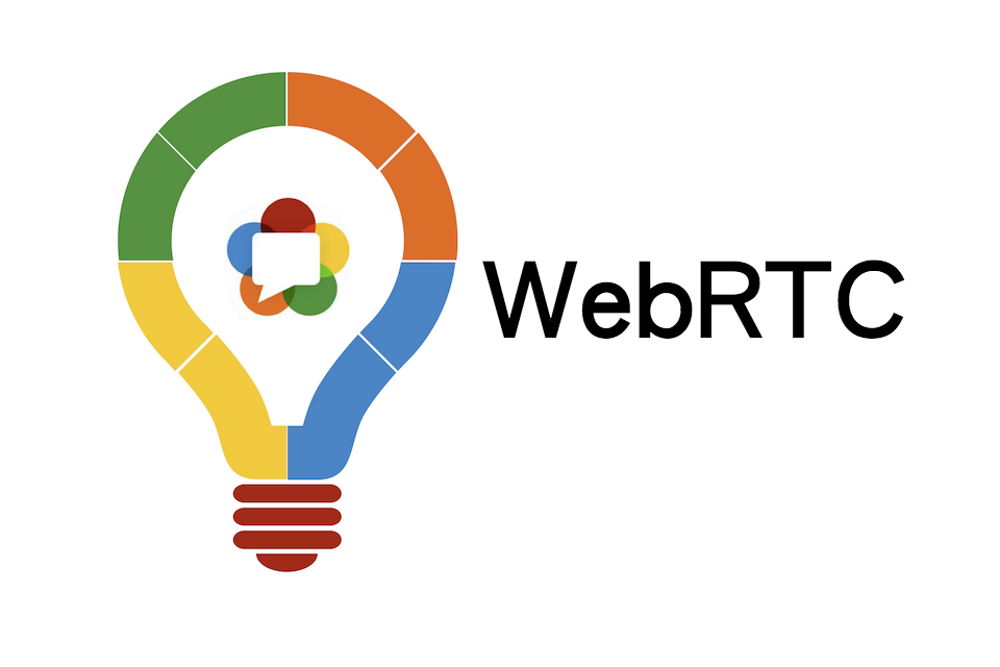
Machen wir uns mit WebRTC vertraut, verstehen wir, was es ist und wie es funktioniert?
Was ist WebRTC (Echtzeit-Webkommunikation)? „Ein Open-Source-Projekt, das die Übertragung von Audio- und Videodaten über P2P ermöglicht, ohne dass spezielle Erweiterungen für Webbrowser erforderlich sind“.
Alle Webbrowser (Firefox, Chromium, Opera, Google Chrome und Mozila) unterstützen WebRTC als Standard.
Die Technologie verwendet die Codecs Opus und G.711 für die Audiokomprimierung sowie die Videocodecs H.264 und VP8 für die Videokomprimierung.
Mit Hilfe dieses Projekts ist es möglich, Audio- und Videodaten zwischen den Teilnehmern auszutauschen.
Mal sehen, wenn man auf den ersten Blick die Vorteile von WebRTC sieht, lohnt es sich dann, es regelmäßig auszuschalten?
Da bei diesem Produkt die Methode der Datenübertragung zwischen den Teilnehmern standardmäßig immer verbunden ist, fragt die Seite nicht nach Ihrer Zustimmung zur Nutzung dieser Aktion.
Die folgenden Lecks können bei der Verwendung eines VPN mit Opera auftreten:
- Bei der regulären Überprüfung der IP-Adresse wird die Adresse des VPN-Servers anstelle der tatsächlichen Computeradresse angezeigt
- WebRTC-Leckverfolgung erkennt entfernte und lokale IP-Adressen in Laptop-Form
- Der Vorteil der Echtzeitkommunikation ermöglicht es Websites, den Zugriff auf Identitätsdaten zu maximieren. In diesen Fällen ist die Verwendung eines Proxy oder VPNs nutzlos.
So können Sie prüfen, ob WebRTC aktiviert ist
Sie können die folgenden Websites verwenden:
- https://ip8.com/webrtc-test
- https://www.expressvpn.com/ru/webrtcleak-test
Wenn WebRTC aktiviert ist, wird in der Zeile „Ja“ angezeigt – Browser unterstützt WebRTC (1.0 oder 1.1″.)
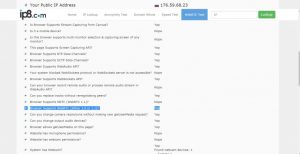
Wenn Sie diese Websites vergleichen, finden Sie auf der zweiten Website alle Informationen auf Russisch.
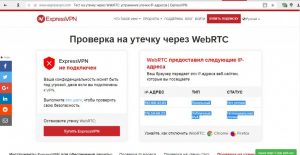
Wenn Sie die Meldung „Potenzielles Leck“ sehen, bedeutet dies, dass WebRTC aktiviert ist.
Um zu verhindern, dass identifizierende Informationen in die Hände von Angreifern gelangen, sollten Sie die Sicherheit nicht vernachlässigen.
Kann ich WebRTC in Firefox deaktivieren und wie?
Der einfachste Weg, WebRTC im Firefox-Webbrowser zu deaktivieren, ist auf der Ebene des Webbrowsers.
Geben Sie zunächst den Befehl „about:config“ in die Adressleiste ein.
Daraufhin wird ein Fenster mit einer Warnung angezeigt. Um die Aktion zu bestätigen, klicken Sie auf die Schaltfläche „Versprechen, vorsichtig zu sein
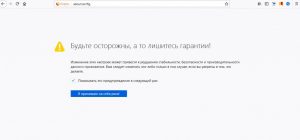
Daraufhin wird eine Liste mit Einstellungen angezeigt.
Sie sollten die Zeile „media.peerconnection.enabled“ finden. Um die Suche zu erleichtern, verwenden Sie den Befehl „Suchen“.
Diese Zeile wird zusammen mit dem Tastaturkürzel Strg+F angezeigt. Wenn Sie sie deaktivieren möchten, müssen Sie den Wert „false“ verwenden.
Was bedeutet das WebRTC-Kontroll-Plugin und wie kann man es verwenden?
Um Zeit beim Ein- und Ausschalten von WebRTC zu sparen, installieren Sie einfach das Plugin. Alles, was Sie tun müssen, ist, das Add-on in den Einstellungen zu aktivieren.
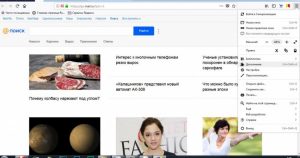
Geben Sie den Namen des Plugins ein (WebRTC Control).
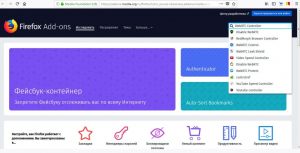
Klicken Sie auf die Schaltfläche „Zu Firefox hinzufügen“, die Sie unten sehen, um es zu installieren. Wenn Sie das Plugin aktiviert haben, wird das Plugin-Symbol in der oberen rechten Ecke blau sein. Diese Plugins können jedoch keinen 100%igen Schutz für Ihre Anmeldedaten bieten. Für einen optimalen Schutz können Sie das NoScript-Plugin verwenden; es blockiert alle möglichen Skripte in Ihrem Webbrowser. Wenn Sie Ihr eigenes privates Netzwerk aufbauen möchten, damit Angreifer Ihre IP-Adresse nicht ermitteln können, sollten Sie ein VPN verwenden.
Opera
Um WebRTC zu deaktivieren, gehen Sie in die erweiterte Bibliothek (Galerie.
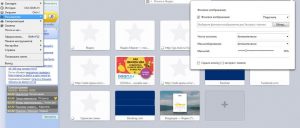
Sie müssen die Erweiterung aus dem vorherigen Punkt finden und installieren, darauf klicken und dann auf „Zu Opera hinzufügen“ klicken. Wenn das Plugin funktioniert, wird das Symbol blau sein.
Die zweite Möglichkeit, WebRTC zu deaktivieren, besteht darin, auf „Menü“ > „Einstellungen“ > „Sicherheit“ zu gehen, im Abschnitt WebRTC ein Häkchen bei „Erweiterte Einstellungen anzeigen“ zu setzen und „UDP proxy deaktivieren“ auszuwählen.
Yandex
Sie können diese Funktion mit dem Plugin WebRTC Control deaktivieren; wie bei Opera ist das Symbol blau, wenn es aktiviert ist.
Google Chrome
Von allen Browsern ist die Deaktivierung von WebRTC in GoogleCrome am schwierigsten, da Sie die Add-ons WebRTC Block oder Script Safe herunterladen müssen, die den zuverlässigsten Schutz vor Informationslecks bieten. Auch wenn es kompliziert erscheint, lohnt es sich.
Eine andere Möglichkeit, WebRTC zu deaktivieren, ist das WebRTC-Management-Plugin. Um es auszuführen, müssen Sie auf „Erweiterungen“ und dann auf „Andere Erweiterungen“ gehen, wo Sie die gewünschten Add-ons auswählen und installieren können. Wie bei anderen Browsern wird das Symbol blau sein, wenn diese Technologie aktiviert ist.
Wenn Sie es vorziehen, können Sie WEbRTC Leak Prevent oder Easy WebRTC Block verwenden, die nach demselben Prinzip funktionieren wie das WebRTC Control Plugin.
Google Chrome auf Ihrem Telefon
um diese Technologie zu deaktivieren, geben Sie „chrome://flags/#disable-webrtc“ in die Zeile ein, gefolgt von dem Wert „enabled“.
Internet Explorer und Microsoft Edge
WebRTC wird vom Internet Explorer nicht unterstützt. Sie können ihn also verwenden, ohne sich Gedanken über Datenlecks zu machen.
Was den Microsoft Edge-Browser betrifft, so können Sie die Technologie nur teilweise blockieren. Dazu müssen Sie folgende Schritte ausführen:
- Geben Sie about:flags in das Feld
- Wählen Sie die erforderlichen Flaggen aus
- Dann müssen Sie den Browser neu starten.
Safari unter macOS
Um diese Technologie zu deaktivieren, gehen Sie zu Ihren Browsereinstellungen, aktivieren Sie unter „Add-ons“ das Kontrollkästchen, um den Abschnitt „Entwicklung“ im Menü anzuzeigen, und aktivieren Sie dann das Kontrollkästchen zum Entfernen der veralteten WebRTC-API.
Safari auf iOS
Um WebRTC hier zu deaktivieren, gehen Sie zu Einstellungen, gehen Sie zu Safari und klicken Sie auf „Add-ons“, „Experimentelle Funktionen“. Klicken Sie dann auf „Veraltete WebRTC-API entfernen“. Jetzt können Sie sicher sein, dass die WebRTC-Technologie deaktiviert ist.
Ваша заявка принята!
В ближайшее время
мы свяжемся с Вами















































